Checkliste für Probleme beim Drucken über Remotedesktop
Die Behebung von Problemen mit Windows-Druckern kann eine große Herausforderung sein. Wenn umgeleitete Drucker unter dem Remotedesktopprotokoll (RDP) nicht drucken, müssen mehrere Punkte überprüft werden, um das Problem zu identifizieren.
In diesem Artikel werden einige der häufigsten Gründe erörtert, warum Remotedesktop-Druckerumleitung in Remotedesktopdiensten (RDS) nicht funktioniert.
Wenn Sie einen Windows-Computer verwenden und Ihr installierter Drucker in Ihrer Remotedesktop-Sitzung nicht sichtbar ist, kann das verschiedene Gründe haben. Dies sind die wahrscheinlichsten Ursachen dafür, dass die RDP-Druckerumleitung nicht funktioniert.
Der Drucker wird vom Server nicht erkannt
Wenn ein lokaler Drucker nicht in Remote Desktop angezeigt wird, müssen Sie überprüfen, ob der Server den Drucker erkennt. Öffnen Sie auf dem Remote-Server die Druckverwaltungskonsole und erweitern Sie dann den Abschnitt Drucker auf dem Druckserver. Der Drucker, den Sie verwenden möchten, sollte hier aufgeführt sein. Sie sollten auch einen Blick in den Treiber Container werfen, um sicherzustellen, dass Sie den richtigen Treiber für den Drucker verwenden.

Der Port Container sollte ebenfalls überprüft werden. Er sollte überprüfen, ob die Druckerumleitung vom Client aus aktiv ist. Im folgenden Beispiel leitet ein Client die Druckeraktivität über den Port TS005 an einen entfernten Druckserver um. Wenn Ihr Drucker nicht erkannt wird, liegt möglicherweise ein Treiber- oder Portproblem vor.

Der Remote-Computer ist nicht als Druckserver konfiguriert
Wenn das Drucken über RDP nicht funktioniert, könnte es sein, dass der Remote-Computer nicht korrekt als Druckserver konfiguriert ist. Der Rechner muss als Druckserver eingerichtet werden, auch wenn die Drucker nicht direkt mit ihm verbunden sind. Standardmäßig ist ein Windows Server-System als Druckserver konfiguriert, aber diese Funktion kann deaktiviert und die Ursache für Ihr Problem sein.
Um zu überprüfen, ob der Druckspooler-Dienst ausgeführt wird, öffnen Sie Anwendung > Ausführen und geben Sie SERVICES.MSC ein, um den Dienststeuerungsmanager zu öffnen.
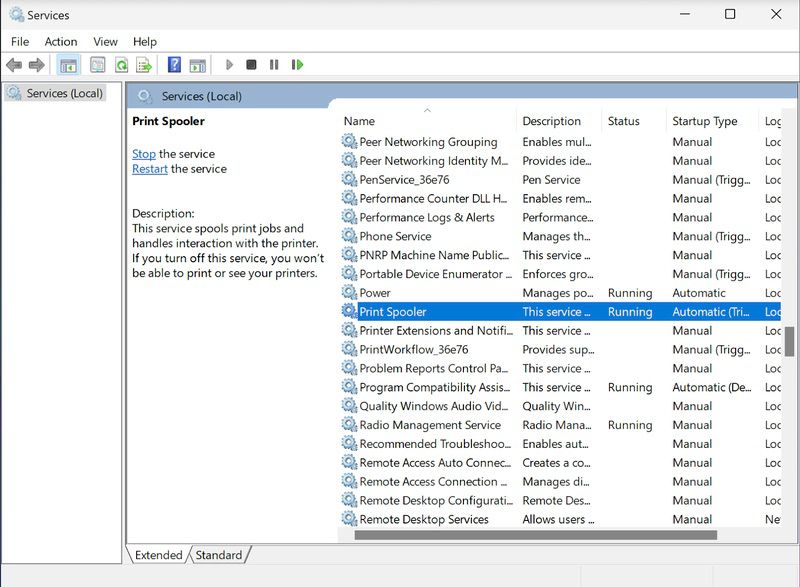
Öffnen Sie den Server Manager und wählen Sie im Menü Extras den Eintrag Druckverwaltung. Überprüfen Sie, ob der Name des Servers, von dem Sie drucken möchten, im Abschnitt Druckserver aufgeführt ist.

Die Druckerumleitung ist nicht aktiviert
Der Microsoft RDP-Client und nicht die Terminaldienste werden zur Steuerung der Druckerumleitung verwendet. Wenn ein über Remotedesktop umgeleiteter Drucker nicht druckt, kann dies an der Client-Einstellung liegen, die zur Erleichterung der Hardware-Umleitung verwendet wird. Wenn die Druckumleitung von einem Systemadministrator deaktiviert wurde, werden die Druckaufträge nicht über RDP an den Remote-Drucker gesendet. Stattdessen werden die Aufträge an einen lokal zugeordneten Drucker gesendet.
Das Verfahren zum Überprüfen des Status der Druckerumleitung ist einfach und variiert je nach RDP-Client-Version. Wenn Sie Windows 10 verwenden, führen Sie die folgenden Schritte aus, um festzustellen, ob die Geräteumleitung auf Ihrem System deaktiviert wurde.
- Öffnen Sie den RDP-Client und klicken Sie auf Optionen anzeigen in der linken unteren Ecke.
- Klicken Sie auf die Registerkarte Lokale Ressourcen, um die verbundenen Geräte anzuzeigen.
- Stellen Sie sicher, dass das Kontrollkästchen Drucker für die gewünschten Drucker aktiviert ist.

Die Gruppenrichtlinie ist falsch konfiguriert und blockiert die Druckerumleitung
Eine falsch konfigurierte Gruppenrichtlinie kann der Grund dafür sein, dass die Druckerumleitung der Remotedesktopverbindung nicht funktioniert. Eine Einstellung innerhalb der Gruppenrichtlinie steuert, ob die Druckerumleitung erlaubt ist oder nicht.
Navigieren Sie zu den druckerbezogenen Einstellungen, die sich unter: Computerkonfiguration > Richtlinien > Administrative Vorlagen > Windows-Komponenten > Remotedesktopdienste > Remotedesktopsitzungshost > Druckerumleitung befinden.

Wenn die Einstellung Client-Druckerumleitung nicht zulassen aktiviert ist, führt dies dazu, dass RDP nicht auf einem lokalen Drucker druckt. Deaktivieren Sie diese Einstellung, um die Druckerumleitung zuzulassen, und stellen Sie sicher, dass Ihre anderen Umleitungseinstellungen korrekt konfiguriert sind.